最近有不少的微店用户们,会询问小编微店怎么上架商品?今日在这篇文章内小编就为你们带来了微店中上架商品的方法介绍。
微店怎么上架商品?微店中上架商品的方法

1、首先登陆微店账号。

2、接着,在这里我们点击进入“商品管理”这个选项。
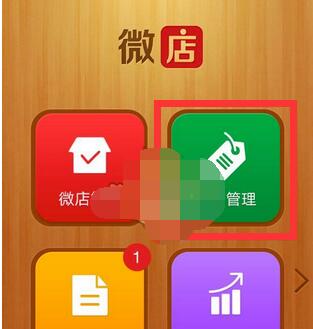
3、在进入到商品管理窗口后,我们点击上方的“添加”。
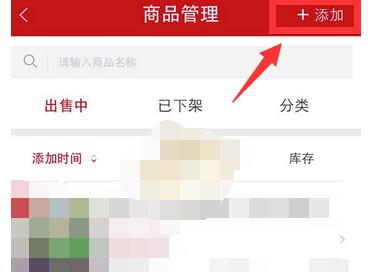
4、进入到添加产品的窗口后,查看下方的规则,依次添加并填写好该产品的相关信息。
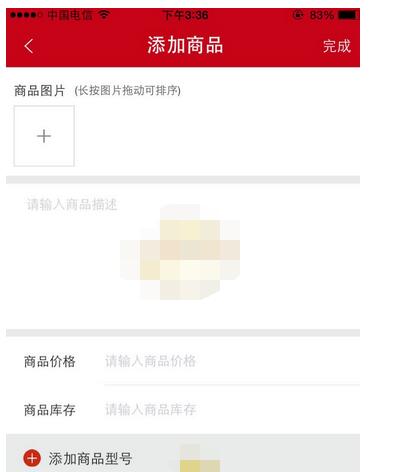
5、最后,在我们上传并添加好我们的产品后,接下来就是在各个平台上分享该产品,这样我们的产品才能被人们看到,才会有销售。
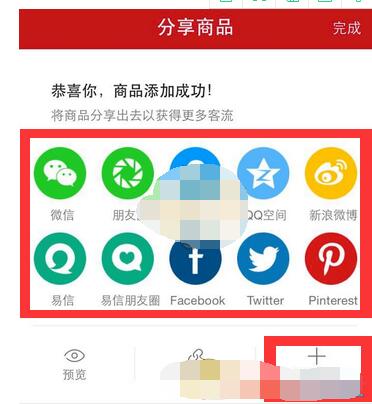
以上就是小编带来的微店怎么上架商品?添加商品教程了,更多精彩教程尽在华军下载!












